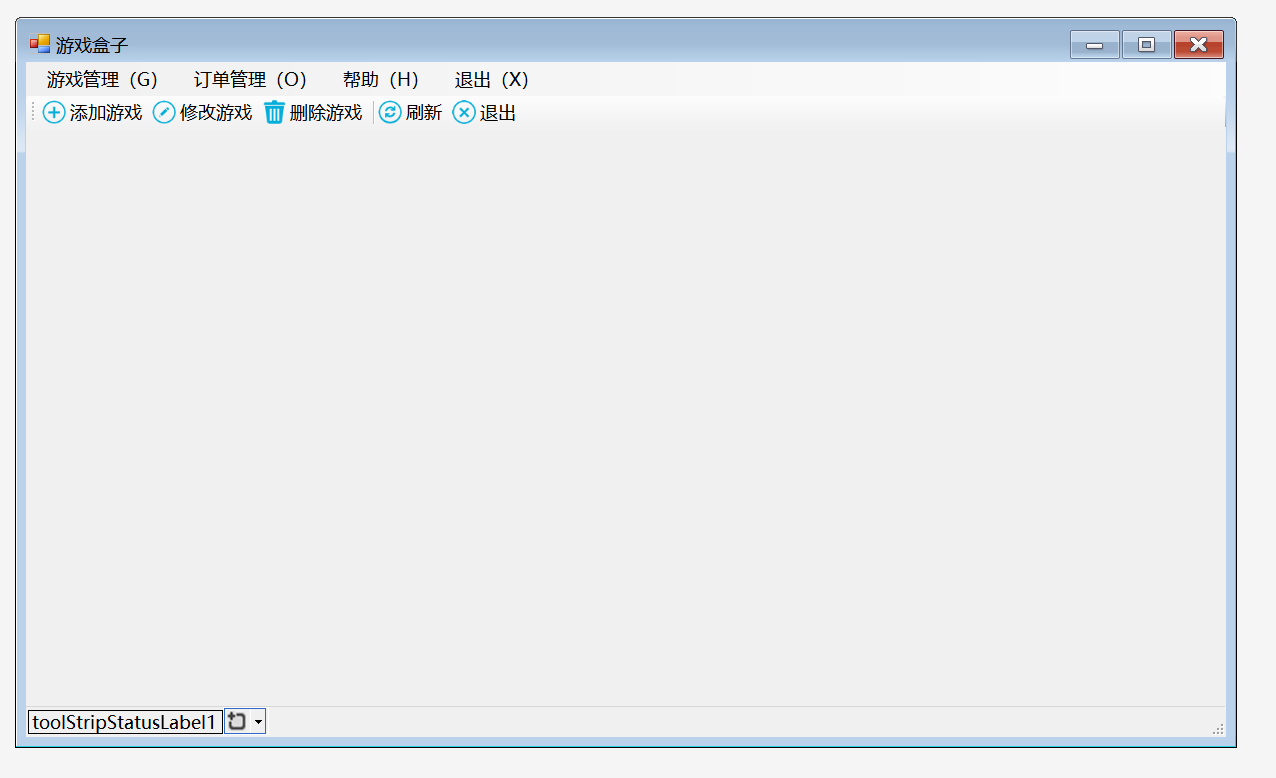1、控件的基本操作
- 添加、删除控件(Delete键删除控件)
- 对齐控件,选择要对齐的控件,选择“格式”——“对齐”选项(菜单)
- Anchor(锚定)属性和Dock(停靠)属性方便布局
- 锁定控件
将控件的“Locked”属性设置为True,选中控件,右键并选择“锁定控件”命令,选中控件,选择菜单栏中的“格式/锁定控件”命令
2、文本类控件
(1)标签控件:Label
- 标签文本:通过控件的Text属性,可以设置或读取标签控件的文本
- 显示/隐藏标签控件:通过设置控件的Visible属性,可以显示或隐藏标签控件
- 常用事件:Click
(2)文本框控件:TextBox
- 创建只读文本框,通过设置文本框控件的ReadOnly属性,可以设置文本框是否为只读
- 创建密码文本框,“PasswordChar”属性设置为“*”
- 创建多行文本框,设置“Multiline”属性为“True”
- 常用事件:Click
- TextChanged:文本框的值改变时会触发的事件
(3)按钮控件:Button
- 响应按钮的单击事件
- 将按钮设置为窗体的“接受”按钮,通过设置窗体的“AcceptButton”属性,可以设置窗体的“接受”按钮(Enter)键
- 将按钮设置窗体为窗体的'取消"按钮,设置窗体的“CancelButton”属性,ESC键
- 为按钮设置图像,“BackgroundImage"属性,可以为按钮设置图像,图像默认在按钮中平铺,可以设置”BackgroundImageLayout“属性,用于更改图像的布局方式,推荐使用”Center“,同时需要将按钮的文本”Text“属性内容清空
- 常用事件:Click
3、菜单控件
(1)下拉式菜单:MenuStrip
设置快捷键:&字母
(2)弹出式菜单:ContextMenuStrip
设置右键快捷菜单
4、工具栏(ToolStrip)
5、状态栏(statusStrip)
设置“StatusLabel”的文本值,可以直接右键“StatusLabel”控件——属性,选择“Text”文本值
例如:
this.toolStripStatusLabel1.Text = DateTime.Now.ToString("yyyy年MM月dd日 HH:mm:ss");
6、选择类控件
(1)下拉式组合框控件:ComboBox
使用代码添加选择项:
this.cbCategory.Items.Add(“智能手机”);
(2)设置下拉样式:DropDownStyle
- simple:使ComboBox列表部分总是可见
- DropDown(默认值):使用户可以编辑控件的文本框部分,单击箭头才显示列表
- DropDownList:用户不可以编辑控件的文本框部分,只能点击箭头选择一项
- 常用事件:SelectedIndexChange
(3)复选框控件:CheckBox
"Checked=true":表示选中;"Checked=false":表示取消
常用事件:Check
(4)单选按钮控件:RadioButton
常用事件:Check
(5)容器控件:Panel
可以将组件放在窗体内
图例: